Configuración Dynamics NAV/BC
Configuración Dynamics NAV
Lo primero que debemos hacer, es crear en NAV un proyecto, una tarea y un recurso, como mínimo, para poder acceder a Horus Project.
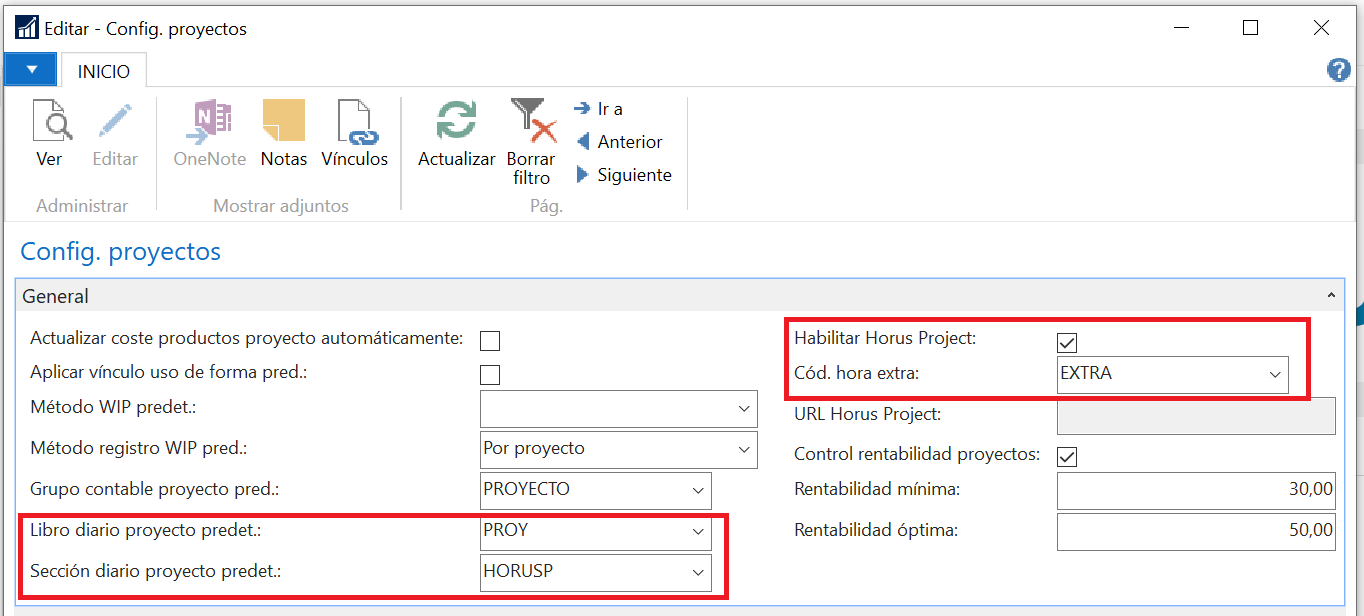
- Libro diario proyecto predet.: Libro del diario de proyectos. Por defecto suele ser PROY.
- Sección diario proyecto predet.: Sección en la que volcarán las tareas que vienen de Horus Project. Es un campo obligatorio.
- Cód. hora extra: Es el código con el que se identifica el aumento del coste de un recurso en el caso de indicar que la imputación es bajo horas extras.
Cuando se generen las tareas de cada proyecto, cabe destacar el campo "No mostrar en Horus Project". Si este check está marcado, no aparecerá en la herramienta web. De esta manera puedes limpiar o bloquear la lista de tareas que luego aparecerá en Horus Project y así los usuarios no imputan en tareas bloqueadas, finalizadas o que están en desuso.
Configuración Dynamics BC
Para configurar Tenki por primera vez puede utilizar el Tenki wizard o si desea realizarlo de forma manual puede acceder a la configuración de Tenki, ambas opciones están disponibles en el buscador de BC.
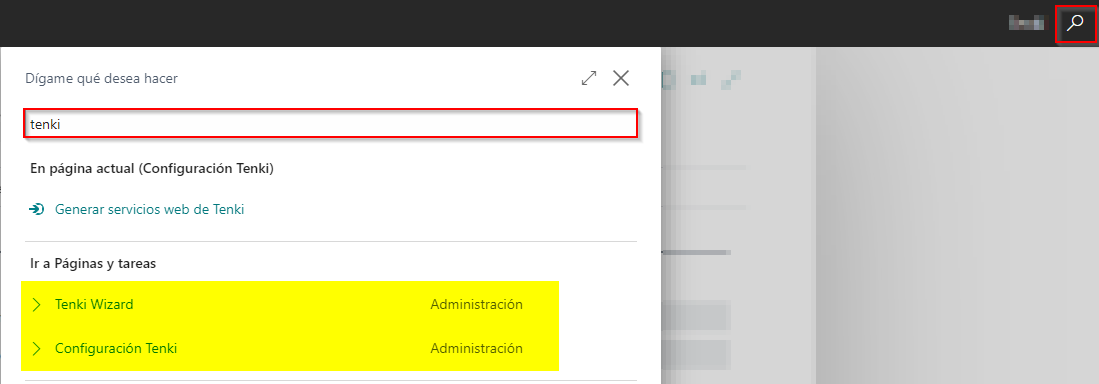
Dispone de los siguientes campos dentro de la configuración Tenki, antes debemos tener creados en BC un proyecto, una tarea y un recurso, como mínimo, para poder acceder a Tenki.
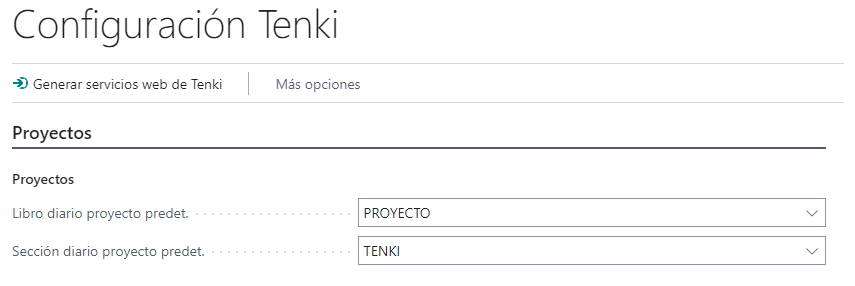
- Libro diario proyecto predet.: Libro del diario de proyectos. Por defecto suele ser PROY.
- Sección diario proyecto predet.: Sección en la que volcarán las tareas que vienen de Horus Project. Es un campo obligatorio.
Dispone de la acción Generar servicios web de Tenki para crear los servicios web de comunicación necesarios para su uso en la web de Tenki, utilizarlo solo en caso de no disponer de los servicios web configurados en su instancia de BC.
NOTA
Ejecutando el proceso "Tenki Wizard" se carga de manera automática los servicios web de comunicación sin la necesidad de ejecutar la acción "Generar servicios web de Tenki".
Cuando se generen las tareas de cada proyecto, cabe destacar el campo "No mostrar en Tenki". Si este check está marcado, no aparecerá en la herramienta web. De esta manera puedes limpiar o bloquear la lista de tareas que luego aparecerá en Tenki y así los usuarios no imputan en tareas bloqueadas, finalizadas o que están en desuso.